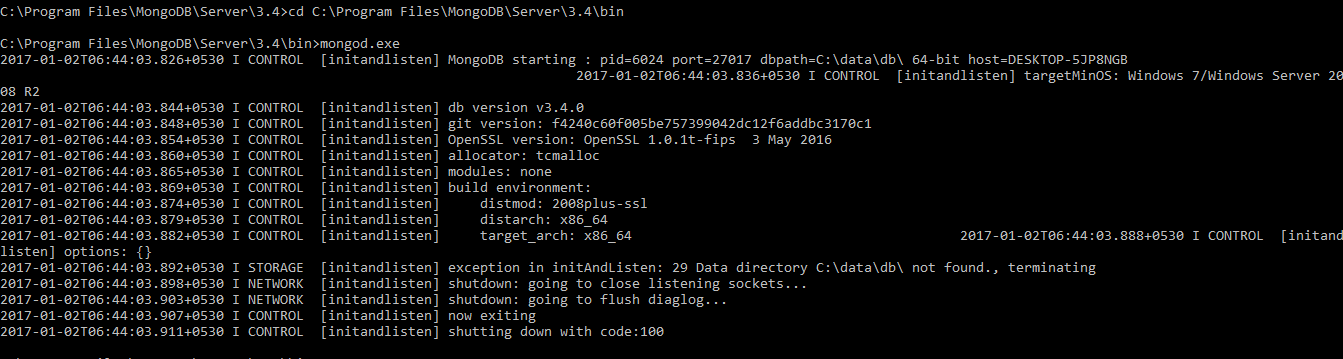MongoDb s'arrête avec le Code 100
J'ai suivi les documents MongoDb pour configurer mon premier MongoDb,
Quand je démarre MongoDB en utilisant la commande
C:Program FilesMongoDBServer3.4binmongod.exe
10 réponses
MongoDB a besoin d'un dossier pour stocker la base de données. Créer un répertoire C:\data\db\:
mkdir C:\data\db
Puis lancez MongoDB:
C:\Program Files\MongoDB\Server\3.4\bin\mongod.exe
Même problème sur mon Mac (en utilisant Brew) résolu en utilisant:
sudo mongod
Pour les utilisateurs de macOS pour résoudre ce problème:
, Vous devez passer par les étapes suivantes:
Créez le répertoire "db". C'est là que les fichiers de données Mongo vivront. Vous pouvez créer le répertoire à l'emplacement par défaut en exécutant:
mkdir -p /data/db
Assurez-vous que le répertoire / data / db dispose des autorisations appropriées en exécutant:
sudo chown -R `id -un` /data/db
, Vous êtes tous ensemble maintenant et vous pouvez exécuter mongod pour démarrer le Mongo serveur.
Pour changer le dossier db par défaut C:\data\db dans windows, la commande est:
--dbpath
Par exemple:
\mongod --dbpath C:\myfolder
Les Utilisateurs De Mac
Au lieu D'exécuter MongoDB avec:
sudo mongod
, Vous pouvez utiliser mongod à la place si vous:
- Recherchez le dossier de données de mongodb (généralement ~/data)
- ajouter l'autorisation de lire + écrire avec
sudo chmod -R ugo+rw data
Si vous devez utiliser sudo lors de l'exécution de mongodb (sudo mongod), cela signifie que vous n'avez pas les droits de lecture et d'écriture sur le dossier de données mongodb
Veuillez prendre les mesures suivantes:
-
Comme d'autres amis l'ont mentionné, vous devez d'abord créer un répertoire pour que vos données de base de données soient stockées. Ce dossier pourrait être quelque chose comme:
C:\mongo-data
-
À partir de la ligne de commande, accédez à l'endroit où vous avez installé mongodb et où mongod.exe se trouve. Dans mon cas, le chemin complet est:
C:\Program fichiers \ MongoDB \ serveur \ 3.4 \ bin
-
De là, exécutez mongod.exe et passer le chemin de la dossier que vous avez créé à la première étape en utilisant l'indicateur --dbpath comme suit:
Mongod.exe -- dbpath "C:\mongo-data"
Veuillez noter: Si vous êtes sous windows, il est nécessaire d'utiliser des guillemets doubles ("") dans ce qui précède pour fonctionner correctement.
De cette façon, vous obtiendrez quelque chose comme ce qui suit:
2017-06-14T12:45:59.892+0430 I NETWORK [thread1] waiting for connections on port 27017
Si vous utilisez des guillemets simples ( '' ) sous windows, vous obtiendrez:
2017-06-14T01:13:45.965-0700 I CONTROL [initandlisten] shutting down with code:100
J'espère que cela aidera à résoudre le problème.
Pour exécuter Mongo DB demon avec la commande mongod, vous devriez avoir un répertoire de base de données, probablement vous devez exécuter:
mkdir C:\data\db
En outre, MongoDB doit avoir des autorisations d'écriture pour ce répertoire ou il doit être exécuté avec des autorisations de super-utilisateur, comme sudo mongod.
Dans MacOS:-
Si vous avez oublié de donner le chemin de la base de données précédemment créée lors de l'exécution du serveur mongo, l'erreur ci-dessus apparaîtra.
Sudo ./ mongod -- dbpath ../../mongo-données/
Remarque :- ./ mongod &&../../ Mongo-data est un chemin relatif. Vous pouvez donc l'éviter par la configuration dans la variable d'environnement
Pour windows j'ai le même problème.
Le correctif était-je dois exécuter la ligne de commande en tant qu'administrateur.
Si vous avez déjà le répertoire, vérifiez les autorisations dir ou essayez de redémarrer mongo avec sudo. sudo Brew services démarrer mongodb